Bạn có hay quên mật khẩu đã thiết lập trên các thiết bị công nghệ không, đặc biệt là Apple Watch? Nếu điều đó xảy ra thì đừng lo lắng, sau đây chúng tôi sẽ hướng dẫn bạn cách cài lại mật mã đã quên trên Apple Watch. Nhưng trước khi thực hiện bạn cần tắt Activation Lock và ngắt kết nối với iPhone đi nhé.
Tóm tắt nội dung
Cài lại mật mã đã quên trên Apple Watch bằng cách sử dụng một bản backup
Để cài lại mật mã đã quên trên Apple Watch bạn cần dùng một bản backup cho đồng hồ Apple Watch. Lúc này bạn cần cập nhật iPhone lên phiên bản mới nhất, sau đó bật Bluetooth. Bạn đặt iPhone ở gần đặt Apple Watch và kết nối vào mạng Wifi, rồi thực hiện các thao tác sau:
Bước 1: Bấm và giữ nút bên cạnh của đồng hồ Apple Watch. Ngay lập tức sẽ có một dòng thông báo “Dùng iPhone để thiết lập Apple Watch” bạn cần bấm vào Continue để chuyển sang bước sau.

Bước 2: Bạn đưa camera của iPhone đến vị trí của Apple Watch hoặc ghép thủ công với nhau
Bước 3: Chọn một bản backup mà bạn đã tạo trước đó. Bạn cũng sẽ được yêu cầu tạo mật khẩu mới. Và sau đó bạn cố gắng nhớ mật khẩu mới nhé.
Cách đặt lại Apple Watch
Cài lại mật mã đã quên trên Apple Watch bằng 2 cách đặt lại đồng hồ như sau:
Cách 1: Dùng Apple Watch
Bước 1: Đầu tiên bạn cần cắm sạc cho đồng hồ và đảm bảo không ngắt kết nối cho đến khi mọi thao tác đã hoàn thành.
Bước 2: Bấm và giữ nút bên của Apple Watch cho đến khi xuất hiện nút trượt Power Off (Tắt nguồn).
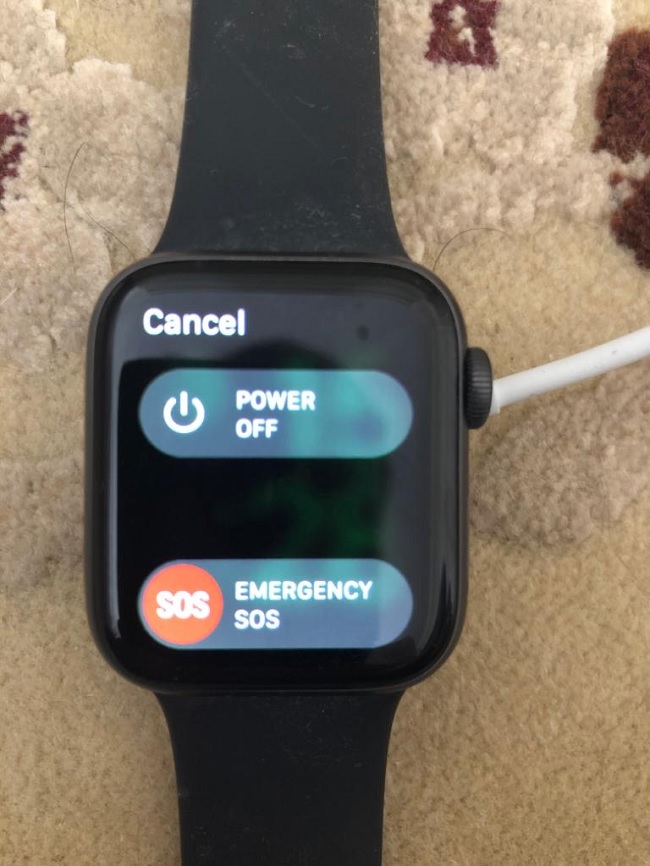
Bước 3: Bấm vào Power Off, sau đó chọn Xóa tất cả nội dung và cài đặt, rồi bạn nhấn nút Tiếp tục.
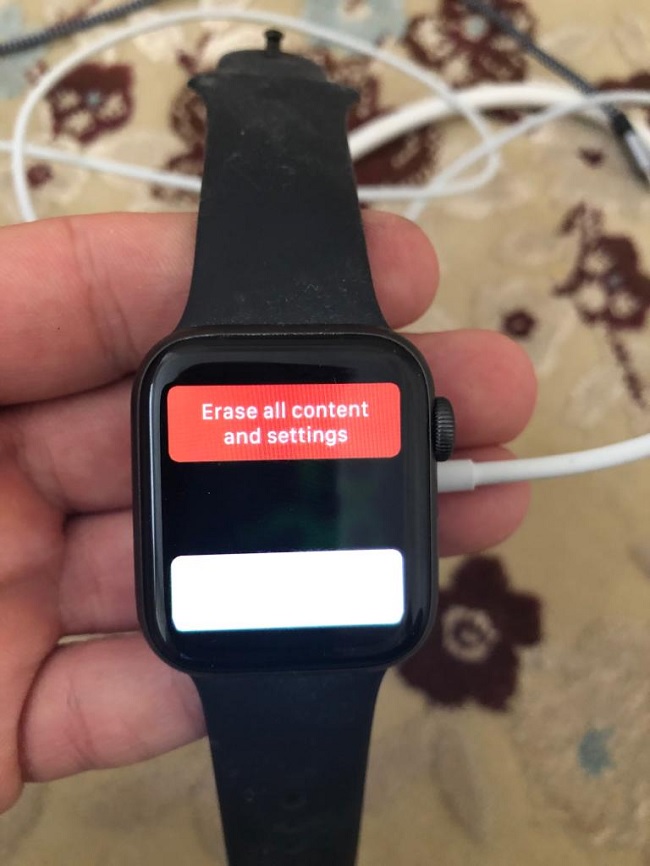
Cách này bạn cũng cần phải sao lưu dữ liệu trước khi thực hiện cài đặt nhé.
Cách 2: Dùng iPhone
Bước 1: Bạn đặt Apple Watch ở cạnh iPhone
Bước 2: Mở My Watch trên iPhone, sau đó di chuyển xuống dưới chọn General rồi tiếp tục chọn Reset.

Bước 3: Tiếp theo, bạn chọn Erase Apple Watch Content and Settings và cuối cùng chọn Erase All Content and Settings.
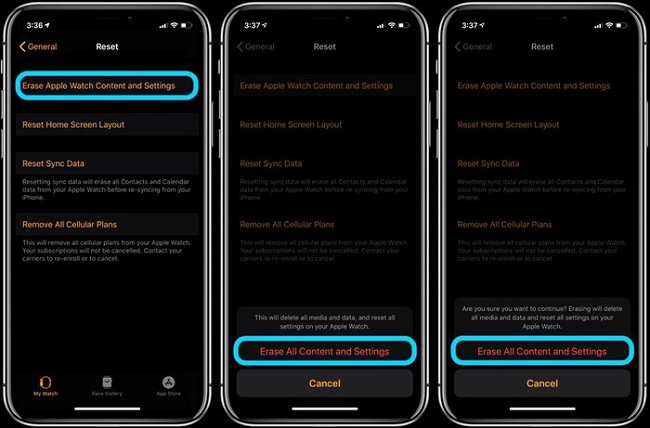
Vậy là bạn đã hoàn tất thao tác rồi, thật đơn giản phải không nào? Trên đây là hướng dẫn cài lại mật mã đã quên trên Apple Watch, chúc các bạn thao tác thành công!
BÀI VIẾT LIÊN QUAN









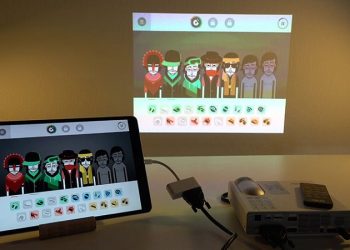



Email của bạn sẽ không được hiển thị công khai. Các trường bắt buộc được đánh dấu *
Tạo bình luận mới